Shaxda tusmada
Mararka qaar kombuyuutarku si fiican ayuu u shaqeeyaa, waana aaladaha ku xidhan oo keliya kuwa dhibaato siiya isticmaaleyaasha. Jiirku waa qalab fudud, laakiin waxa aad muhiim u ah wakhtigaaga kumbiyuutarka lagu isticmaalo in mouse-ku marka hore shaqeeyo.
Ka saar oo dib u rakib wadayaasha Dekadda USB
ka soo qaad inaad isticmaalayso jiirka dibadda ee laptop-kaaga oo aad la kulanto cilad, ie., 'Mouse not work on laptop' maadaama cursorku uu joojiyo dhaqdhaqaaqa oo aanu ka soo muuqan shaashadda. Xaaladdaas, waxay noqon kartaa sababo macquul ah oo u dhexeeya jiirka khaldan ilaa isku dhaca qalabka, arrimaha xidhiidhka, nidaamka hawlgalka oo xumaaday, darawalada khaldan ama maqan, darawalada duugoobay, ama aaladaha la qaboojiyey.
4>> 5> 6>Waa in la akhriyaa:Cursor Mouse wuu waayay halkan waa sida loo hagaajiyoMarkii hore, waxaad bilaabi kartaa xallinta arrinta adoo isku dayaya inaad ka saarto oo dib u rakibto darawalada jiirka USB. Haddii darawalka dekedda USB uu xumaado ama aad isku dayday inaad isticmaasho deked USB kale, waxaad arki kartaa qaladka. Waa kuwan tillaabooyinka la raacayo:
Tallaabo 1 : Ku billow 'device manager' oo wata furaha windows + X.
 > Tallaabo 2: Iyada oo la kaashanayo furayaasha fallaadha,ku muuji 'koontaroolaha basaska caalamiga ah' ee daaqada maamulaha qalabka.
> Tallaabo 2: Iyada oo la kaashanayo furayaasha fallaadha,ku muuji 'koontaroolaha basaska caalamiga ah' ee daaqada maamulaha qalabka.Tallaabada 3 : Kordhi ikhtiyaarka aaladaha ku jira ikhtiyaarka xakamaynta baska caalamiga ah. Tallaabada xigta, muuji ikhtiyaarka 'USB Composite Device' oo dhagsii 'geli' si aad u sii wadato. Waxay bilaabi doontaa daaqadda 'hantiyada'.
Tallaabo 4 : Gudaha xarunta USB-ga, dhagsii ikhtiyaarka 'darawalada'. Dooro darawalka la beegsaday oo midig-guji si aad u dooratid 'qalabka uninstall'. Guji 'geli' si aad u doorato xaqiijin Ku soo celi nidaamka dhammaan aaladaha isku dhafan ee dekedda USB si aad uga saarto darawallada dekedda.

Tallaabada 5: Dib u billow aaladda daaqadaha si aad dib ugu rakibto darawalada ku habboon si toos ah, ka dibna hubi haddii aaladaha kale ee tilmaamaya ama mouse-ka wireless uu shaqaynayo.
Cusbooneysii Darawalka Mouse-kaaga iyo Aaladaha kale ee Tilmaamaha
>Dareewalada jiirka ee duugoobay waxay sababi karaan khaladaad faragelinaya shaqada caadiga ah ee aaladaha qalabka. (Haddii ay tahay jiir ku xiran ama mid wireless ah) Cusbooneysiinta wadayaasha noocyadii ugu dambeeyay waxay xallin kartaa qaladka. Waa kuwan tillaabooyinka lagu cusboonaysiinayo darawallada jiirkaTallaabada 2 : Dooro cusboonaysiinta ku habboon aaladdaada oo guji ‘soo dejiso.
Haddii kale, qofku wuxuu u isticmaali karaa maamulaha aaladdacusboonaysii darawalka. Waa kuwan tillaabooyinka:
Tallaabo 1 : Launch' Device Manager' oo wata daaqadaha furaha + X. Haddii kale, dhagsii astaanta daaqadaha ee menu-ka ugu weyn oo ka dooro 'maareeyaha aaladda' liiska .

Tallaabada 2 : Daaqadda soo socota, dooro aaladda oo midig-guji si aad u dooratid ikhtiyaarka 'cusboonaysiinta darawalka' ee hoos-u-dhaca.
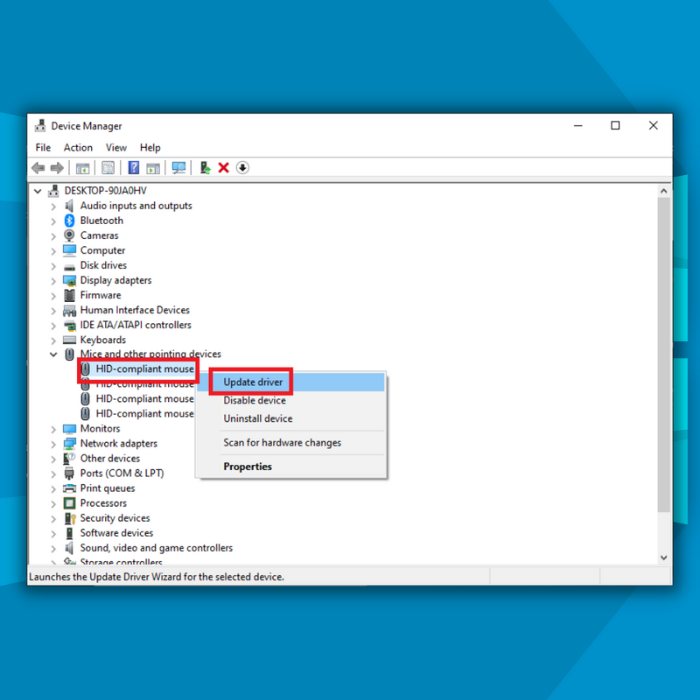
Tallaabada 3 : Dib u billow qalabkaaga si aad u hubiso heerka khaladku markuu cusboonaysiinta dhammeeyo.
Daaq yeel Windows Restore Point
> Dib u soo celinta qalabkaaga iyo dejinta taabashka goobta shaqada ee ugu dambeysa waxay ku celin kartaa aagga shaqada halkaas oo aaladdaadu ka xor tahay. Sidaa darteed, kicinta barta soo celinta daaqadaha waxay faa'iido u yeelan kartaa in wax laga qabto khaladaadka. Waa kuwan tillaabooyinka la raacayo ee soo jiidashada dhibcaha soo celinta daaqadaha.Tallaabada 1 :- Midig ku dhufo summada daaqadaha ee menu-ka weyn si aad uga doorato ‘system’ liiska.
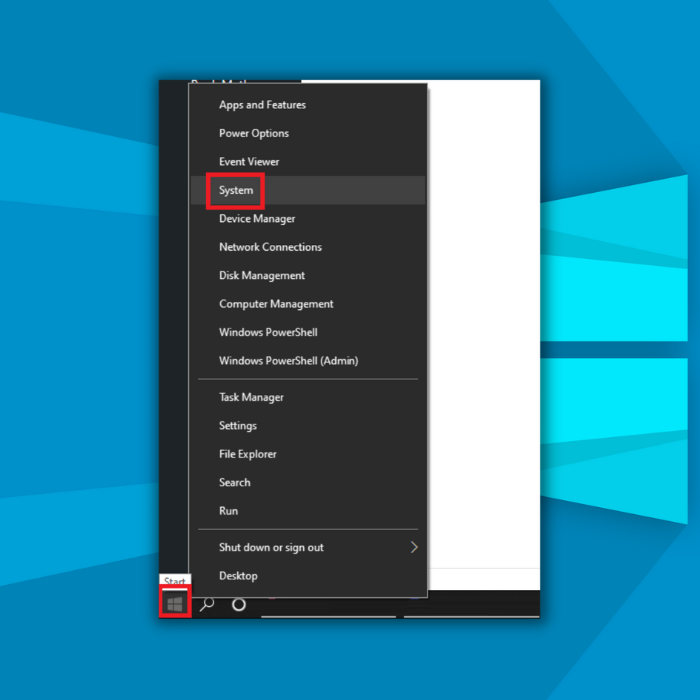 > Tallaabada 2: Daaqadda nidaamka, dooro ikhtiyaarka ' ilaalinta nidaamka.'
> Tallaabada 2: Daaqadda nidaamka, dooro ikhtiyaarka ' ilaalinta nidaamka.'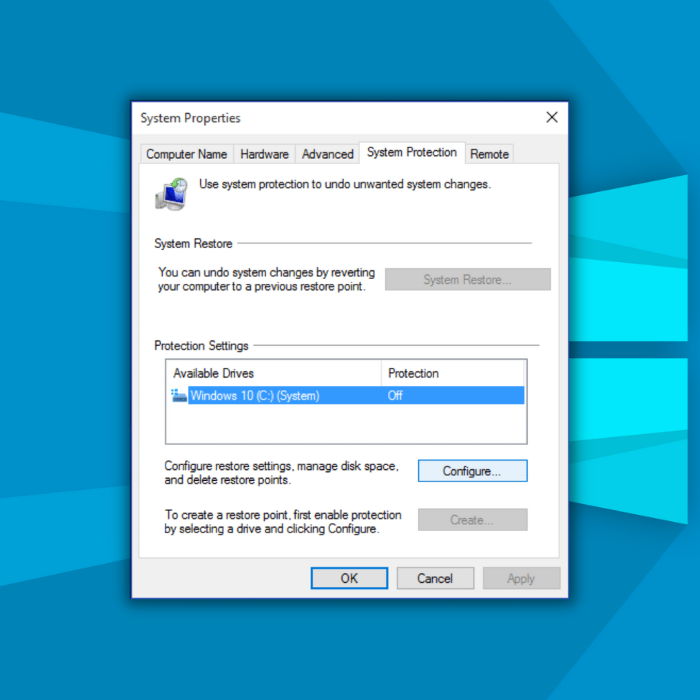 >
>> Tallaabada 3 : Daaqadda soo socota, guji darawalkaaga aasaasiga ah oo dooro ikhtiyaarka 'habbee'.
>Tallaabo 4 : Daaqadda qaabeynta, 'shir ilaalinta nidaamka' Guji 'ok' si aad u sameyso dhamaystir ficilka. Waxay kicin doontaa nidaamka soo celinta daaqadaha.
 >
>Daadhi dhibbaneyaasha Hardware
Ku shaqaynta cilad-doonka si loo hagaajiyo khaladka ‘jiirka aan ku shaqayn laptop-ka’ iyo gelinta mouse-ka ayaa xallin karta dhibaatada. ordayaQalab bixiyaha qalabku wuxuu u dhaqmi karaa sidii xal degdeg ah haddii arintu ku xidhan tahay qalab kasta oo cilladaysan Waa kuwan tillaabooyinka lagu socodsiinayo cilad-doonka.
Tallabada 1 : Bilow ‘kontoroolka’ adiga oo ku qoraya ‘ kontoroolka ’ sanduuqa raadinta shaqada oo laba-guji ikhtiyaarka si aad u bilowdo.
 >
>Tallaabada 2 : Guddiga kontoroolka, dooro ikhtiyaarka 'dhibaatinta' oo ay ku xigto 'hardware iyo aaladaha'
 >
>Talaabada 3 : Qalabku waxa uu bilaabayaa in uu ku shaqeeyo cilad-bixinta. U ogolow qalabkaaga inuu sameeyo iskaanka Dib u billow laptop kaaga si aad u hubiso in khaladku xaliyay marka sawirku dhamaado.
Dib u rakib darawalka Mouse-ka Laptop-kaaga, Xataa haddii ay tahay Jiirka Bluetooth-ka
Haddii nooca la cusboonaysiiyay ee darawaladu aanu wali xalin khaladka, ka dib dib u rakibida darawalada ayaa ku caawin karta. Waxaad isticmaali kartaa maamulaha qalabka si aad dib ugu rakibto darawalada. Waa kuwan tillaabooyinka la raacayo:
Tallaabada 1 : Daahfurka maareeyaha aaladda’ adiga oo midigta gujinaya sumadda daaqadaha ee menu-ka ugu weyn oo ka dooro ‘maareeyaha aaladda’ liiska. Haddii kale, dhagsii furaha windows+X si aad u bilowdo.

Tallaabada 2 : Daaqadda maamulaha aaladda, balaadhi 'keyboards' oo dooro ikhtiyaarka 'jiirarka iyo aaladaha kale ee daabacaadda' kadibna dhagsii 'jiirka u hoggaansan HID Ikhtiyaarka soo socdaLiiska
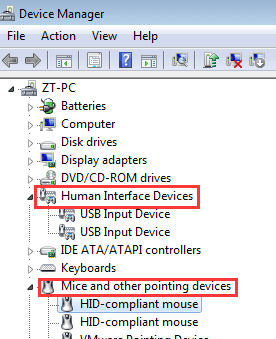 > Tallaabada 3: Oggolow aaladdaadu inuu dib u bilaabo adiga oo u fasaxaya darawalka mouse-ka, oo waxay dib ugu rakibi doontaa darawalka saxda ah ee jiirkaaga.
> Tallaabada 3: Oggolow aaladdaadu inuu dib u bilaabo adiga oo u fasaxaya darawalka mouse-ka, oo waxay dib ugu rakibi doontaa darawalka saxda ah ee jiirkaaga.Dami ikhtiyaarka bilawga degdega ah
Isticmaalka sifada bilawga degdega ah waxa laga yaabaa inay mararka qaarkood waydo faylalka ku dhexjira ee darawalada ku rakiban qalabkaaga, taasoo horseedaysa khaladaad shaqayneed maadaama qalabkaagu aanu aqoonsan doonin qalabka. Sidaa darteed, curyaaminta sifada bilawga degdega ah waxay xallin kartaa dhibaatada. Waa kuwan tillaabooyinka la raacayo:
Tallaabada 1 : Ka bilow utility-ga 'Run' adiga oo isticmaalaya furaha furaha Windows+ R ee kiiboodhka, oo waxa uu soo saari doonaa Run sanduuqa.

Tallaabada 2 : Sanduuqa amarka, ku qor' kontoroolka' oo dhagsii 'ok' si aad u sii wadato bilaabista guddiga xakamaynta.
Tallaabada 3 : Deji qaabka aragga 'category' oo ay ku xigto doorashada 'hardware and sound'.'

Tallaabo 4: Xulashada 'power', guji 'Dooro waxa ay qabtaan badhamada korontadu.' Daaqadda soo socota, dooro ikhtiyaarka 'Beddel goobaha aan hadda la heli karin'
> 22>> 0> 6 Talaabada 5: Hubi in 'bilawga degdega ah' uu dansan yahay. Guji 'badbaadinta isbeddelada' oo dib u bilow qalabkaaga si aad u xalliso qaladka. Hubi inaad sidoo kale hubiso adabtarada USB-ga bilaa-waayirka ah.> > Ka hubi Mouse Properties on System Preferences and Control PanelHabka lagu xaliyo dhibaatadan waa adigoo hubinaya sifooyinka mouse ee nidaamkaaga.Tan waxa lagu samayn karaa adiga oo aado Control Panel ama Device Manager, taas oo ku xidhan nidaamkaaga hawlgalka, iyo raadinta qalabka gaarka ah ee la xidhiidha jiirkaaga
> Ka hubi Mouse Properties on System Preferences and Control PanelHabka lagu xaliyo dhibaatadan waa adigoo hubinaya sifooyinka mouse ee nidaamkaaga.Tan waxa lagu samayn karaa adiga oo aado Control Panel ama Device Manager, taas oo ku xidhan nidaamkaaga hawlgalka, iyo raadinta qalabka gaarka ah ee la xidhiidha jiirkaagaMarka aad hesho qalabkaaga jiirka, waa inaad awood u yeelatid eeg hantideeda oo iska hubi arrimaha ama khaladaadka la yaqaan. Haddii mid la ogaado, waxaa laga yaabaa inaad u baahato inaad cusboonaysiiso darawaladaada ama aad sameyso nooc kale oo ah habka cilad-raadinta si loo xalliyo dhibaatada.
Mid ayaa si dhakhso ah arrinta uga hagaajin kara guryaha mouse-ka. Waa kuwan tillaabooyinka la raacayo:
> Tallaabada 1: Ku bilow 'Run' by windows key+R. Sanduuqa amarka, ku qor ' main.cpl' oo dhagsii 'ok' si aad u sii wadato.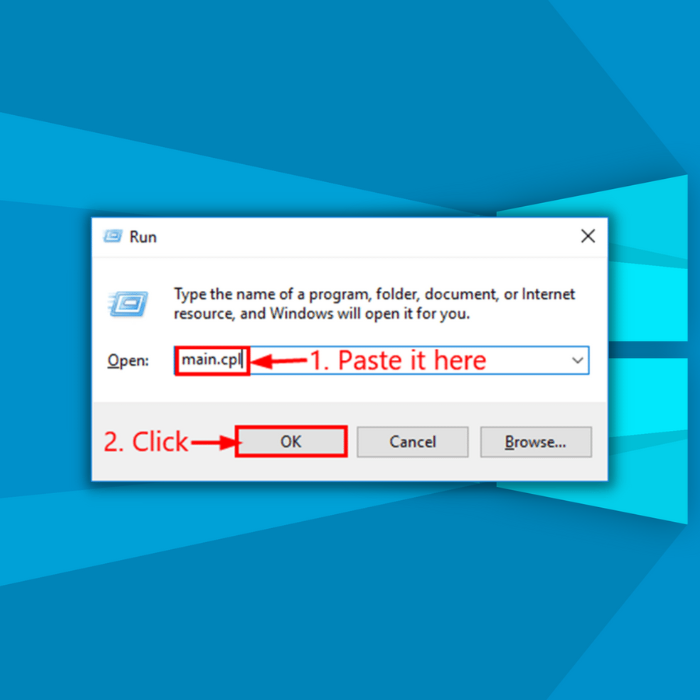 > Tallaabada 2: Daaqadda soo socota, dooro ikhtiyaarka dejinta aaladda. Iyadoo la raacayo xulashada aaladda la beegsaday oo ku roga 'enable.'> 25> 0> 6> Tallaabada 3: Guji 'Codso' si aad u badbaadiso isbeddellada, oo ay ku xigto guji 'ok' si aad u dhammaystirto ficilka.
> Tallaabada 2: Daaqadda soo socota, dooro ikhtiyaarka dejinta aaladda. Iyadoo la raacayo xulashada aaladda la beegsaday oo ku roga 'enable.'> 25> 0> 6> Tallaabada 3: Guji 'Codso' si aad u badbaadiso isbeddellada, oo ay ku xigto guji 'ok' si aad u dhammaystirto ficilka.Kor SFC Scan si aad u saxdo darawalka marka aad Heli karto faylal jaban
Jiirarku sidoo kale way joojin karaan shaqada oo waxay sababi karaan khaladaad ay sabab u tahay faylalka darawalka oo xumaaday ama jabay. Ku socodsiinta iskaanka SFC si loo hagaajiyo faylalka ayaa xallin kara dhibaatada. Waa kuwan tillaabooyinka la raacayo:
>>Tallaabada 1: Ku billow amarka degdegga badhanka bilowga oo u wad sidii maamule leh mudnaanta buuxda. >
>>Tallaabada 2 : Ku qor ‘ sfc / scannow ’ ee isla markiiba amarka. Guji geli si aad u sii wadato Sawirka SFCwuu bilaabmi doonaa, arrintana waa la xallin doonaa isla marka ay dhammaato.
 >Su'aalaha Inta Badan La Isweydiiyo Ee Ku Saabsan Sababta Uusan U Shaqeyn La'yahay Jiirka Dekadda USB-ga waxa laga yaabaa in ay xumaato ama xumaato, taas oo ka ilaalinaysa in mouse-ku si fiican ugu xidhmo laptop-ka>2. Haddii aaladaha mouse-ku ay maqan yihiin ama ay duugoobeen, tani waxay sidoo kale sababi kartaa arrimo ku saabsan dekedda USB waxayna ka ilaalin kartaa inay aqbasho aaladda jiirka.
>Su'aalaha Inta Badan La Isweydiiyo Ee Ku Saabsan Sababta Uusan U Shaqeyn La'yahay Jiirka Dekadda USB-ga waxa laga yaabaa in ay xumaato ama xumaato, taas oo ka ilaalinaysa in mouse-ku si fiican ugu xidhmo laptop-ka>2. Haddii aaladaha mouse-ku ay maqan yihiin ama ay duugoobeen, tani waxay sidoo kale sababi kartaa arrimo ku saabsan dekedda USB waxayna ka ilaalin kartaa inay aqbasho aaladda jiirka.3. Waxa kale oo dhici karta inay isku dhacaan software-ka ama isqabsi la'aanta aaladaha kale ee ku xidhan isla deked USB ah, taasoo ka dhalan karta khaladaad xidhiidhiya ama arrimo la xidhiidha soo dejinta iyo garashada aaladda mouse
> 29>Waxaa jira faa'iidooyin iyo qasaarooyin ku saabsan isticmaalka fiilooyinka iyo jiirka wireless-ka. Dhinaca kale, jiirka xarkaha leh ayaa caadi ahaan bixiya ka jawaab celin wanaagsan iyo dabagal sahlan, taas oo sahlaysa in la qabto hawlaha ciyaaraha ama naqshadaynta garaafyada. Dhanka kale, mouse-ka bilaa-waayirka ah ayaa laga yaabaa inuu bixiyo faa'iidooyin gaar ah marka loo eego dhiggiisa fiilada leh.
Qaar ka mid ah moodooyinka jiirarka Bluetooth waxay ku qalabaysan yihiin astaamo ay ka mid yihiin dareenka dhaqdhaqaaqa ama aqoonsiga dhaqdhaqaaqa kaasoo hagaajin kara waxqabadkooda hawlo gaar ah. Si kastaba ha ahaatee, sifooyinkani waxay inta badan ku yimaadaan qiimaha qiimaha sare iyo nolosha batteriga gaaban marka la barbar dhigo moodooyinka aasaasiga ah ee jiirarka Bluetooth.
28>Do Driver Updates Impact my MouseDarawalka?Mid ka mid ah saamaynta suurtagalka ah ee darawalka mouse-ka USB uu ku cusbooneysiinayo darawalka kumbuyuutarka ayaa ah inay keeni karto darawalku inuu noqdo mid aan la socon karin nidaamka hawlgalka ama codsiyada kale ee ku tiirsan inay shaqeeyaan.
Tani waxay u horseedi kartaa khaladaad ama cillado kale oo ku yimaada nidaamka, taas oo saameyn karta waxqabadka jiirka oo ka dhigi karta mid aad u adag isticmaalka. Saamaynta kale ee suurtagalka ah ee cusboonaysiinta darawalada ee darawalada jiirka waxaa ka mid ah xasilloonida iyo waxqabadka oo kordhay iyo la jaanqaadka ka wanaagsan ee software cusub iyo nidaamyada hawlgalka.
Si loo yareeyo khatarahan, isticmaalayaasha kombuyuutarku waa inay si taxadar leh ula socdaan cusboonaysiinta darawalka jiirka USB ee jiishooda oo ay hubiyaan waxay la jaanqaadi karaan habayntooda jira. Waxa kale oo laga yaabaa inay la tashadaan taageero farsamo ama isticmaalayaasha kale si ay uga caawiyaan go'aan ka gaarista haddii cusbooneysiinta ay mudan tahay in la hirgeliyo.

